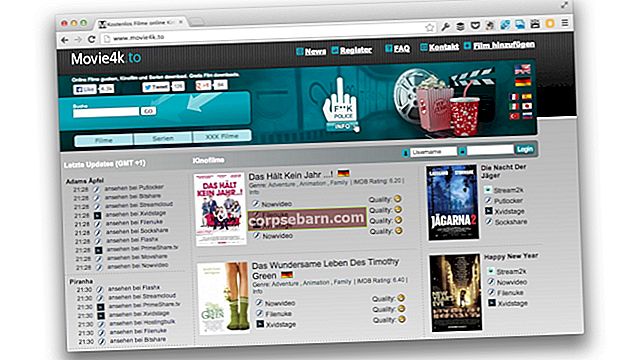Gmail on suosituin sähköpostipalvelu. Joka päivä saat paljon uusia sähköposteja. Jos haluat järjestää saapuvat viestit, sinun on luotava uusi kansio Gmailiin. Oikea ja nopea työskentely riippuu enimmäkseen Gmail-kansioista. Tämä on hyvin yksinkertainen tehtävä, ja näytämme sinulle kaikki alla olevan oppaan vaiheet: kuinka luoda kansio Gmailissa.
Voit myös lukea: Kuinka poistaa Gmail-tili
Kuinka luoda kansio Gmailissa
Aluksi sinulla on jo kaksi kansiota (pikakuvaketta), jotka Gmail on luonut. Nämä kansiot on merkitty tähdellä merkittyiksi.
Tärkeää - on tärkeät sähköpostit, jotka olet merkinnyt keltaisella kuvakkeella, joka on samanlainen kuin keltainen suorakulmio. Tee uusi postilaatikkoviesti tärkeäksi napsauttamalla keltaista merkkiä viestin vieressä.
Tähdellä merkitty - on tärkeimmät sähköpostit, jotka olet merkinnyt keltaisella kuvakkeella tähtinä. Tee uusi tähdellä merkitty sähköpostiosoite lisäämällä tähti sähköpostin viereen.
Voit luoda uuden kansion (pikakuvakkeen) seuraavasti:
Napsauta oikeassa yläkulmassa olevaa rataskuvaketta.
Napsauta sitten avattavasta valikosta Asetukset.
Napsauta “Labels” -välilehteä ja vieritä alaspäin, kunnes näet “Create new label”.
Avaa linkki ja kirjoita uudelle tarralle nimi (esimerkiksi "työ") ja napsauta "Luo".

Tämän jälkeen tunniste luodaan ja näet sen napsauttamalla Piirejä.
Muuten, voit piilottaa nämä kansiot, kuten tärkeät, piirit jne., Jotta postisi voi näyttää miellyttävämmältä. Sitten näet vain luomasi tarvittavat tarrat.
Voit tehdä tämän palaamalla samaan tarraan ja valitsemalla tarpeettomien kansioiden vierestä Piilota.
Kun olet luonut kansion, sinun on tiedettävä, miten se toimii.
Esimerkiksi, jos haluat vastaanottaa sähköpostit tietyltä verkkotunnukselta (esimerkiksi [[email protected]] luomallesi kansioon, sinun on avattava Asetukset ja napsautettava Suodatin ja estetyt osoitteet .
Kun avaat välilehden, napsauta "Luo uusi suodatin".
Kirjoita "Lähettäjä" -kenttään: "[email protected]" ja paina "Luo suodatin tällä haulla".
Valitse seuraavassa ikkunassa ”Label” -kohdan vieressä ”work” -tarra.

Napsauta lopuksi vain "Luo suodatin" ikkunan alaosassa.
Tässä esimerkissä [sähköpostin suojattu] lähettämä posti sijoitetaan kansioon Work.
Kuvan lähde: www.wired.com
Voit myös lukea: Kuinka estää ei-toivottujen lähettäjien sähköpostit Gmailissa